
Se você compartilhou arquivos do Google Drive com várias pessoas, pode ser fácil esquecer quem tem acesso exatamente a quais arquivos. Gerenciando seus arquivos compartilhados do Google 10 Dicas para gerenciar arquivos compartilhados no Google Drive 10 Dicas para gerenciar arquivos compartilhados no Google Drive Leve o Google Drive além de um sistema de armazenamento de arquivos com as muitas dicas e truques que oferece para colaboração em tempo real. Aqui estão dez dicas para ajudar a gerenciar seus arquivos no Google Drive. Leia mais pode ser um incômodo, mas descobrir quem você deu permissão e revogar essa permissão é um processo simples.
Como verificar quem tem acesso no Google Drive
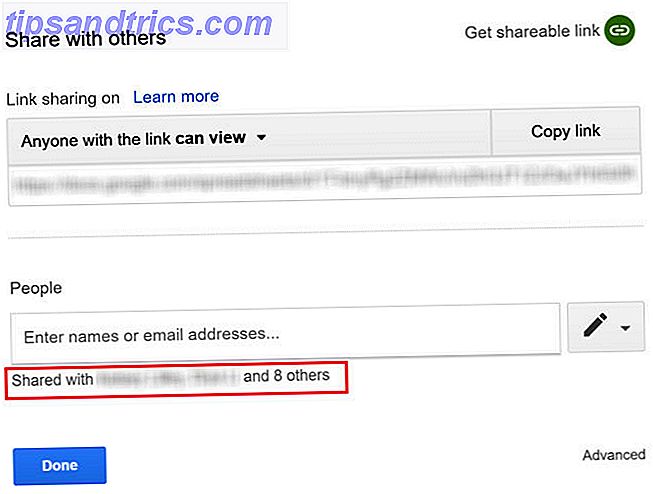
Você pode verificar manualmente com facilidade quem tem acesso aos seus arquivos do Google Drive fazendo o seguinte:
- Navegue até o arquivo ou pasta em questão, clique com o botão direito e selecione Compartilhar no menu.
- Se você o compartilhou com apenas um ou dois indivíduos, verá os nomes deles listados na janela pop-up, em Pessoas .
- Se você compartilhou com mais de dois indivíduos, clique nos nomes deles e a lista completa será aberta.
Como editar ou remover usuários no Google Drive
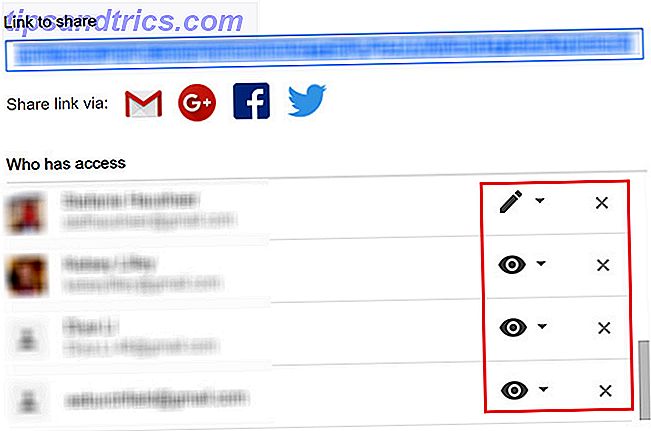
Se você quiser alterar as permissões de um usuário ou até mesmo removê-las do arquivo, convém abrir novamente a janela Compartilhar e abrir a lista de usuários usando as etapas acima. Em seguida, siga um destes procedimentos:
- Para alterar as permissões de um usuário, clique no ícone grande ao lado do endereço de e-mail que representa as configurações de compartilhamento. Você tem três opções: eles podem ver, comentar e editar.
- Para remover completamente um usuário, clique no X ao lado do endereço de e-mail dele.
- Clique no botão Salvar depois de fazer todas as alterações ou elas não serão necessárias.
Como desativar o compartilhamento no Google Drive
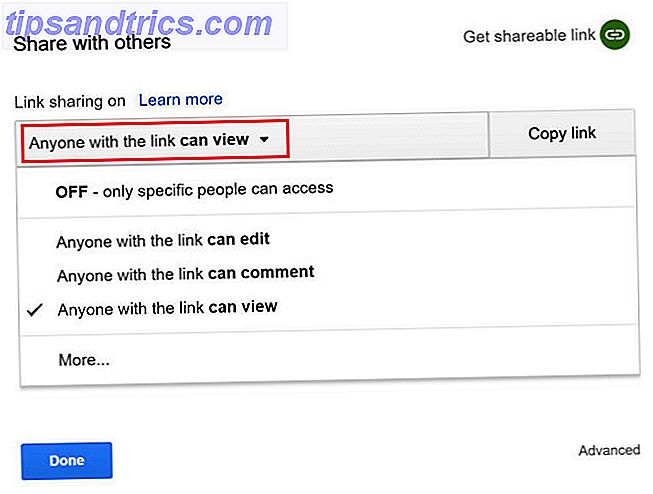
Se você criou um link público e o compartilhou com várias pessoas diferentes sem convidá-los por meio do endereço do Gmail, desative esse link, mas isso significa que todos perderão o acesso.
Para desativar o compartilhamento de links, faça o seguinte:
- Navegue até o arquivo ou pasta em questão, clique com o botão direito e selecione Compartilhar no menu.
- Se você compartilhou, deverá ver uma das três mensagens: Qualquer pessoa com o link pode ver ou Qualquer pessoa com o link pode editar ou Qualquer pessoa com o link pode comentar . Para alterar as configurações de compartilhamento, clique no menu suspenso e faça uma nova seleção.
- Se você deseja desativar completamente o compartilhamento de links, clique no menu suspenso e selecione OFF .
- Depois de fazer sua seleção, clique em Concluído .
Quando você fizer isso, qualquer pessoa que tenha acesso anteriormente por meio desse link gerado não poderá mais abrir o arquivo. Se você gerar um novo link, mais uma vez terá que compartilhar esse link com eles.
Se você preferir que os usuários não façam alterações em seu arquivo original, use este pequeno truque para incentivá-los a fazer sua própria cópia do Google Drive Use este truque "Fazer uma cópia" ao compartilhar documentos do Google Drive Use "Faça uma Copiar "Truque ao compartilhar documentos do Google Drive Se você quiser que os colaboradores criem automaticamente cópias de documentos do Google quando receberem links de compartilhamento, veja um truque rápido que você pode começar a usar agora mesmo. Consulte Mais informação .



